注: この記事の情報は、個人アカウントのClipchampに適用されます。 説明されている機能は、Clipchampの作業バージョンでは使用できません。
エクスポート ページから Clipchamp で編集を完了した後、YouTube にビデオを直接アップロードできます。
この記事では、特に次の場合に、Clipchampでこのアップロード プロセスのエラーを解決するさまざまな方法を示します。
-
アップロードが正常に完了した (100% に達した) ように見えますが、 YouTube チャンネルにビデオが表示されない
-
YouTube にアップロードしようとすると、エラー メッセージが表示されるか、何も起こりません
動画がアップロードされていても YouTube チャンネルに表示されていない場合の対応方法
エクスポートの進行状況バーは 100% に達し、Clipchampがビデオを正常にアップロードすると YouTube リンクが表示されます。
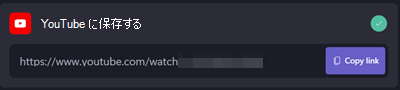
このリンクが表示されていてもチャンネルにビデオが表示されない場合は、 YouTube アカウントのプライバシー設定が原因で動画が表示されない可能性があります。
YouTube の "Video Manager" でビデオを見つけてみてください。 Video Manager にアクセスするには、 このリンクを使用 するか、youtube.com に移動してアカウントにログインします。 [マイ チャンネル]、[ビデオ マネージャー]、[ビデオ] の順にクリックします。
そこにアップロードしたビデオが表示された場合は、プライバシー設定を変更して、チャンネルに公開することができます。
![[ビデオ] カテゴリが強調表示されている YouTube ビデオ マネージャーの画像](https://support.content.office.net/ja-jp/media/79f6969b-5856-4ea9-8aa8-348cde7e7947.jpg)
YouTube へのアップロードに加えて、 ビデオをコンピューターに保存することをお勧めします。 この保存プロセスは瞬時であり、余分な時間はかかりません。 これにより、アップロードの問題が発生した場合にローカル コピーが確実に作成されます。
エラー メッセージが表示された場合、または何も発生しない場合の処理
Clipchampの直接 YouTube アップロード オプションを使用していて、アップロード プロセス中にエラー メッセージが表示されている場合、またはアップロードがまったく開始されない場合、エラーを解決する方法をいくつか次に示します。
オプション 1. 拡張機能を無効にする
Ghostery や AdBlock Plus などの拡張機能を無効にして、ページを再読み込みします。
ページを再読み込みする場合は、ビデオをもう一度変換または録画する必要があることに注意してください。 ビデオをコンピューターに保存し、youtube.com 経由で個別にアップロードすることをお勧めします。
オプション 2. ログインを確認する
正しい YouTube アカウントにログインしていることを再チェックし、再アップロードを試みます。 これを行うには、別のタブで YouTube を開きます。
オプション 3。 YouTube アカウントの設定を確認する
動画が 15 分を超える場合は、YouTube アカウントが長い動画アップロード用に設定されているかどうかをチェックします。 この YouTube のヘルプ記事を参照してください。
上記の手順に従っても問題が解決しない場合は、Google と YouTube に関連する app.clipchamp.com でブラウザー Cookie を削除してみてください。
Chrome ブラウザーでは、ブラウザーのアドレス バーでロック記号をクリックし、Cookie をクリックすることでこれを行うことができます。
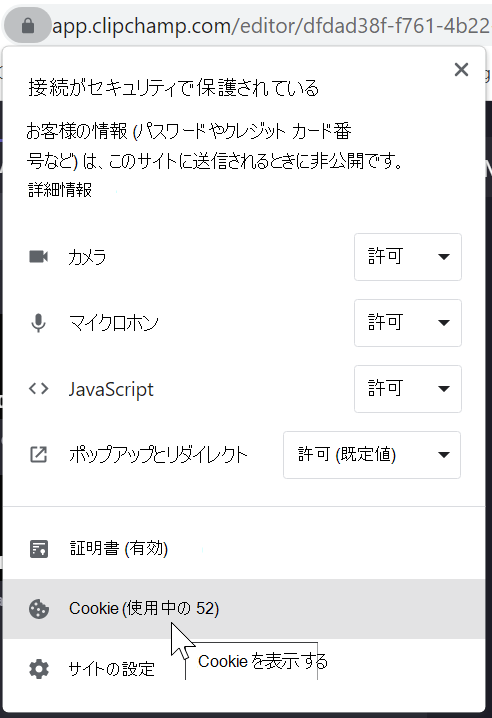
Google と YouTube に関連するすべてのエントリを削除します (たとえば、[accounts.google.com] を選択して google.com し、[削除] をクリックします)。
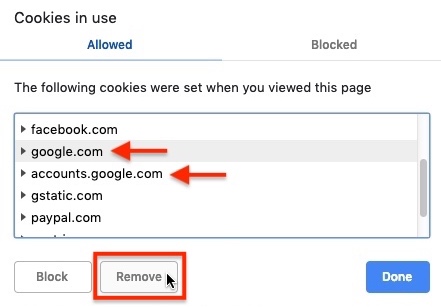
ポップアップを閉じ、ページを再読み込みします。 次に、ビデオのエクスポートとアップロードをもう一度試します。 ログインして YouTube アカウントをもう一度接続するように求められます。
上記のように、ビデオを失いたくない場合は、まずビデオをコンピューターに保存することをお勧めします。
上記の手順で問題が解決しない場合は、処理したビデオをコンピューターに 保存 し、YouTube に直接アップロードすることをお勧めします。










